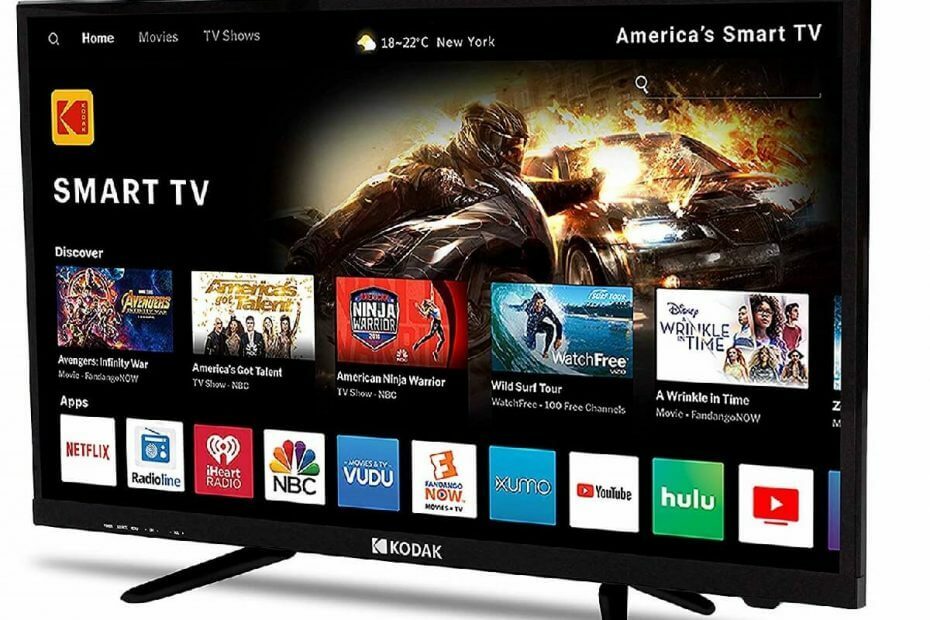
See tarkvara hoiab teie draiverid töökorras ja hoiab teid kaitstuna tavaliste arvutivigade ja riistvaratõrgete eest. Kontrollige kõiki draivereid nüüd kolme lihtsa sammuga:
- Laadige alla DriverFix (kontrollitud allalaadimisfail).
- Klõpsake nuppu Käivitage skannimine leida kõik probleemsed draiverid.
- Klõpsake nuppu Draiverite värskendamine uute versioonide saamiseks ja süsteemi talitlushäirete vältimiseks.
- DriverFixi on alla laadinud 0 lugejaid sel kuul.
Nutitelereid nimetatakse mõjuvatel põhjustel nutikateks.
Neid saab kasutada kaabeltelevisiooni ja muu vaatamiseks voogedastusteenused, pääsete juurde Internet, neil võib olla installitud rakendused ja veel.
Kuid tõeliselt nutikaks teeb see, et neil on nüüd opsüsteemid.
Seetõttu kasvab nutiteleriga tehtavate asjade arv kümme korda.
Näiteks, kas teadsite, et saate nüüd teleri abil ekraanipilte teha?
See on õige ja mida rohkem piksleid sellel on, seda selgem on pilt!
Kuidas nutiteleri abil ekraanipilti teha?
1. Kasutage kaugjuhtimispulti
Kas mäletate, kuidas saaksite oma Android-telefonist ekraanipildi teha, vajutades toitenuppu ja ühte helitugevusklahvi korraga?
No arvake ära? Sama põhimõte kehtib ka Android-telerite ja Telekastid samuti.
Vajutage lihtsalt oma seadme toitenuppu Pult ja seejärel vajutage helitugevuse vähendamise nuppu.
Mängib animatsioon, mis annab teile teada, et ekraanipilt on edukalt salvestatud.
2. Kasutage sisseehitatud ekraanipildi funktsiooni
Mõnes Android-teleris on sisseehitatud ekraanipildi funktsioon.
Lihtsalt avage menüü Kodu ja kontrollige, kas teie nutiteleris on ekraanipildi funktsioon või mitte.
Ekraanipildi tegemiseks klõpsake seda, mis palub teil valida kahe võimaluse vahel:
- Salvesta kausta Fotod
- Salvesta ja jaga
3. Kasutage ametlikku telerakendust
Nagu eespool mainitud, on nutiteleritel nüüd ka spetsiaalsed rakendused.
Mõnda neist rakendustest saab kasutada ekraanipiltide tegemiseks sellest, mida te parajasti vaatasite.
Näiteks kui teil on Mi TV, saate kasutada Mi kaugjuhtimispuldi rakendus ekraanipiltide tegemiseks, mis salvestatakse otse teie telefoni.
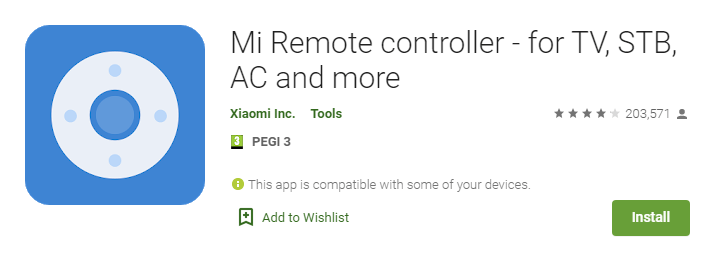
4. Kasutage kolmanda osapoole TV-rakendust
Kahjuks ei paku kõik tootjad oma teleritele patenteeritud kaugjuhtimisrakendusi.
Siiski on seal palju rakendusi, mis võimaldavad teil nutitelerit oma telefoni abil juhtida.
Üks selline näide on CetusPlay.
Kõik, mida peate tegema, on installida rakendus nii telerisse kui ka Android-telefoni.
Seejärel peate veenduma, et rakendusele on antud kõik vajalikud õigused ja mõlemad seadmed asuvad ühes WIFI-võrgus.
Ekraanipiltide tegemiseks peate oma Android TV-s lubama USB-silumise.
- Minema Seaded
- Valige Umbes
- Puudutage nuppu Ehitamine valik seitse korda kaugjuhtimispuldi valimisnupuga.
- See lubab arendaja režiimi
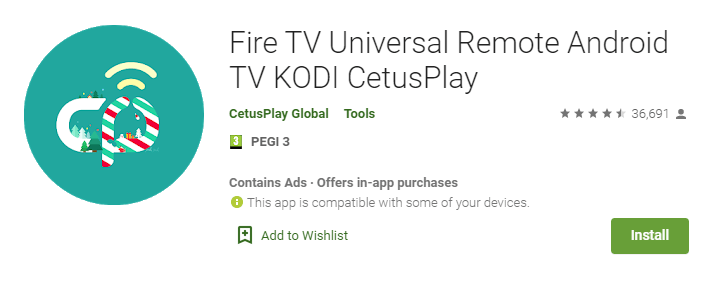
5. Kasutage nupu kaardistaja rakendust
Seal on rakendusi, mis võivad teatud toimingute tegemiseks teie telefonides olevaid riistvaravõtmeid ümber kohandada.
Võite kasutada Nuppude kaardistaja rakendus mis tahes kaugnupu ümberpaigutamiseks teleri liidese ekraanipildi jäädvustamiseks.
Seejärel peate vaid määrama ekraanipildi funktsiooni eelistatud nupule.
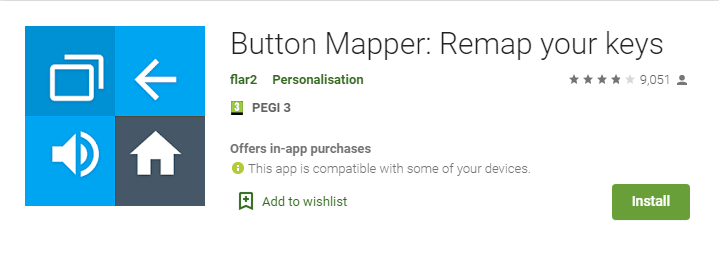

![EE viga 0: sõnumit ei saa saata [Parandusjuhend]](/f/09142de15a09182fee65dbcb502fcf38.png?width=300&height=460)
